win11加密分区怎么取消
来源:系统家园
时间:2024-04-02 10:18:26 257浏览 收藏
哈喽!今天心血来潮给大家带来了《win11加密分区怎么取消》,想必大家应该对文章都不陌生吧,那么阅读本文就都不会很困难,以下内容主要涉及到,若是你正在学习文章,千万别错过这篇文章~希望能帮助到你!
当电脑中有着非常重要的文件时,很多win11用户都会选择将磁盘分区加密,但加密后的区域要怎么解除呢?今天小编为大家带来win11加密分区取消方法。
win11加密分区怎么取消
1、首先点击桌面上的此电脑图标,右击已经被加密的硬盘,在弹出的窗口中选择显示更多选项。
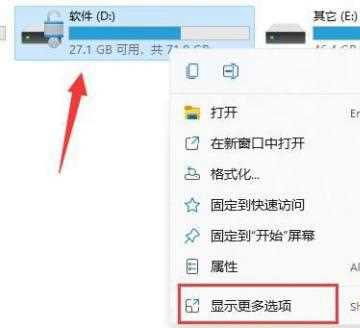
2、在更多选项框下拉的选项中点击管理Bitlocker。
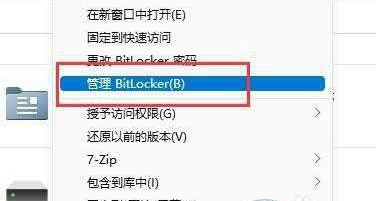
3、进入固定数据驱动器界面后,点击右方的关闭Bitlocker按钮。
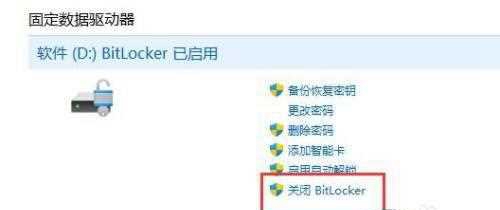
4、接着系统会弹出Bitlocker驱动器加密窗口,在界面中选择关闭Bitlocker按钮。
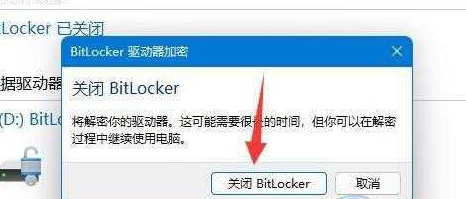
5、系统会自动会自动解密,当进度条走完后,硬盘加密就可以解除了。
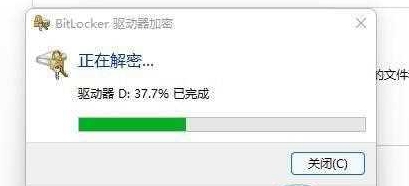
今天关于《win11加密分区怎么取消》的内容就介绍到这里了,是不是学起来一目了然!想要了解更多关于win11,加密分区的内容请关注golang学习网公众号!
声明:本文转载于:系统家园 如有侵犯,请联系study_golang@163.com删除
相关阅读
更多>
-
501 收藏
-
501 收藏
-
501 收藏
-
501 收藏
-
501 收藏
最新阅读
更多>
-
141 收藏
-
355 收藏
-
270 收藏
-
332 收藏
-
439 收藏
-
409 收藏
-
157 收藏
-
354 收藏
-
378 收藏
-
479 收藏
-
304 收藏
-
474 收藏
课程推荐
更多>
-

- 前端进阶之JavaScript设计模式
- 设计模式是开发人员在软件开发过程中面临一般问题时的解决方案,代表了最佳的实践。本课程的主打内容包括JS常见设计模式以及具体应用场景,打造一站式知识长龙服务,适合有JS基础的同学学习。
- 立即学习 543次学习
-

- GO语言核心编程课程
- 本课程采用真实案例,全面具体可落地,从理论到实践,一步一步将GO核心编程技术、编程思想、底层实现融会贯通,使学习者贴近时代脉搏,做IT互联网时代的弄潮儿。
- 立即学习 516次学习
-

- 简单聊聊mysql8与网络通信
- 如有问题加微信:Le-studyg;在课程中,我们将首先介绍MySQL8的新特性,包括性能优化、安全增强、新数据类型等,帮助学生快速熟悉MySQL8的最新功能。接着,我们将深入解析MySQL的网络通信机制,包括协议、连接管理、数据传输等,让
- 立即学习 500次学习
-

- JavaScript正则表达式基础与实战
- 在任何一门编程语言中,正则表达式,都是一项重要的知识,它提供了高效的字符串匹配与捕获机制,可以极大的简化程序设计。
- 立即学习 487次学习
-

- 从零制作响应式网站—Grid布局
- 本系列教程将展示从零制作一个假想的网络科技公司官网,分为导航,轮播,关于我们,成功案例,服务流程,团队介绍,数据部分,公司动态,底部信息等内容区块。网站整体采用CSSGrid布局,支持响应式,有流畅过渡和展现动画。
- 立即学习 485次学习
